android中如何将图片上传到PHP-创新互联
这篇“android中如何将图片上传到PHP”文章的知识点大部分人都不太理解,所以小编给大家总结了以下内容,内容详细,步骤清晰,具有一定的借鉴价值,希望大家阅读完这篇文章能有所收获,下面我们一起来看看这篇“android中如何将图片上传到PHP”文章吧。

复制代码 代码如下:
[java] view plaincopyprint?
//设置超时时间
httpclient.setTimeout(20000);
再building,runing,还是不行。。。。这就怪了,明明好好的,怎么会突然就变成连接超时了呢!又折腾了一阵子后,也跟后台那边的朋友沟通过,他也测试了上传接口,发现没什么问题,就让我自己去折腾去了。。。。
我就郁闷了,看不出原先的代码有什么错误,也没什么法子了,就出最下下策吧,自己搭一个PHP上传图片接口,亲自测试下到底是怎么回事。。。。
1.首先,你得下一个方便快捷的PHP服务器,我这里用了WampServer,百度----下载-----安装-----启动,浏览器输入:http://127.0.0.1 有页面显示,OK了。就这么简单!
2.浏览器输入 : http://本机IP地址 回车, 发现报错,类似“You don't have permission to access / on this server” 说明你的WM还没设置,需要进行如下设置:
造成这个问题的原因是Apache 的http.conf内的默认配置是
复制代码 代码如下:
# onlineoffline tag - don't remove
Order Deny,Allow
Deny from all
Allow from 127.0.0.1
只允许127.0.0.1访问,点击wampserver图标让后点击Putonline,http.conf内的以上默认配置自动修改为
复制代码 代码如下:
# onlineoffline tag - don't remove
Order Allow,Deny
Allow from all
现在localhost可以访问了。
同样phpMyadmin在localhost下不能正常访问在127.0.0.1能正常访问,解决方法:
点击根目录下的alias目录,打开phpmyadmin.conf配置文件,和上面修改http.conf一样把
复制代码 代码如下:
Deny from all
Allow from 127.0.0.1
修改为
Allow from all
3. 再此输入 : http://本机IP地址 回车 显示页面 OK! 至于为什么要第二步、第三步呢,我就不说了。。。留给新人去想想吧! 大神直接无视。。。。。
4.写一个上传图片的PHP文件,当然我一个敲java的孩子一下子怎么可能憋的出来,那怎么办,当然是百度参考别人的了,下面的PHP代码源自网络,亲测没有错误:
[php] view plaincopyprint?
<?php
$base_path = "./upload/"; //存放目录
if(!is_dir($base_path)){
mkdir($base_path,0777,true);
}
$target_path = $base_path . basename ( $_FILES ['attach'] ['name'] );
if (move_uploaded_file ( $_FILES ['attach'] ['tmp_name'], $target_path )) {
$array = array (
"status" => true,
"msg" => $_FILES ['attach'] ['name']
);
echo json_encode ( $array );
} else {
$array = array (
"status" => false,
"msg" => "There was an error uploading the file, please try again!" . $_FILES ['attach'] ['error']
);
echo json_encode ( $array );
}
?>5.将上面的php文件放在WM安装目录下的www目录下,我的如下图所示,仅供参考:

6.经过上面几个步骤,PHP端已经搭建好了,现在就是回到android端改改IP地址测试下就oK了,代码段如下:
[java] view plaincopyprint?
//HTTP上传图片
RequestParams params = new RequestParams();
try {
//将压缩后的bitmap保存为图片文件
String saveImgPath=getSD_Path()+"/saveimg.png";
File saveimg=new File(saveImgPath);
FileOutputStream fos = new FileOutputStream(saveimg);
bmp.compress(Bitmap.CompressFormat.PNG, 100, fos);
fos.flush();
fos.close();
//上传压缩后的文件,大约100k左右
File uploadImg=new File(saveImgPath);
<span >params.put("attach", uploadImg);</span>
} catch (FileNotFoundException e) {
e.printStackTrace();
} catch (IOException e) {
e.printStackTrace();
}
//上传地址
String url=URLConfigs.UploadHeadImage_ukey+myprefs.Ukey().get();
<span >String url="http://192.168.0.8/upload.php";</span>
LogUtil.e(TAG, "upload img url :"+url);
AsyncHttpUtil.post_loading(context,url, params, new MyTextHttpResponseHandler() {
@Override
public void onSuccess(int status, Header[] arg1, String json) {
super.onSuccess(status, arg1, json);
LogUtil.e(TAG, "上传图片 json :"+json);
RespondBaseEntity entity=GsonUtil.GetFromJson(json, RespondBaseEntity.class);
if(entity.isStatus()){
//上传成功,设置图片
face.setImageBitmap(bmp);
ToastUtils.show(context, "上传成功");
}else{
ToastUtils.show(context, json);
}
myprefs.position().put(0);
}
@Override
public void onFailure(int arg0, Header[] arg1, String arg2, Throwable arg3) {
super.onFailure(arg0, arg1, arg2, arg3);
myprefs.position().put(0);
arg3.printStackTrace();
ToastUtils.show(context, R.string.network_unavailable);
}params.put("attach", uploadImg); 这里的attach参数是和服务端一一对应的,别乱改。。。。
String url="http://192.168.0.8/upload.php"; 这个192.168.0.8是我的PHP部署的地址,改成你自己的就行了。
PS:别犯2,用了127.0.0.1 想想为啥不能用127.0.0.1
到此就是building,runing了。 发现OK。。。。 可以上传,并在www目录下找到upload目录,upload目录下有上传的图片。
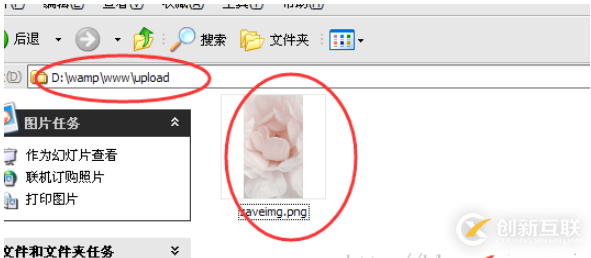
以上就是关于“android中如何将图片上传到PHP”这篇文章的内容,相信大家都有了一定的了解,希望小编分享的内容对大家有帮助,若想了解更多相关的知识内容,请关注创新互联行业资讯频道。
当前文章:android中如何将图片上传到PHP-创新互联
文章链接:https://www.cdcxhl.com/article42/ddgeec.html
成都网站建设公司_创新互联,为您提供ChatGPT、虚拟主机、网站排名、软件开发、网站导航、微信公众号
声明:本网站发布的内容(图片、视频和文字)以用户投稿、用户转载内容为主,如果涉及侵权请尽快告知,我们将会在第一时间删除。文章观点不代表本网站立场,如需处理请联系客服。电话:028-86922220;邮箱:631063699@qq.com。内容未经允许不得转载,或转载时需注明来源: 创新互联

- 商城网站建设运营中不可忽略的事项 2021-06-09
- 网站建设如何设计logo商城网站细节 2021-05-14
- 商城网站建设应考虑的几个问题 2014-08-25
- 商城网站建设要注意的四点内容 2016-10-08
- 【网络推广】商城网站如何做好网络推广营销工作? 2022-02-24
- 建设商城网站要留意的重点 2023-02-14
- 建设购物商城网站需要注意的几个问题 2023-02-18
- 中小型企业建设网站商城系统都具备什么优点 2016-11-07
- 开发商城网站之前企业应该提前做哪些准备 2016-11-11
- 想做一个有前途的商城网站 最好选择模板建站 2022-05-15
- 如何建设商城网站才能获得好的效果 2022-06-07
- 商城网站制作一些功能版块介绍? 2017-12-26